
WEB版

 |
WEB版 |
 |
『かんたん!出納帳Ver.7』は電子マニュアル(電子説明書)を搭載しています。ファイル管理画面のヘルプボタンで電子マニュアルを閲覧できます。また「マニュアル」ボタンで電子マニュアルを印刷することもできます。
(注)電子マニュアルを参照・印刷する場合、「かんたん!オフィス」インストールメニューに添付されたAdobe Reader をパソコンにインストールしておく必要があります。
|
1) インストール 2) 会社の登録(新しい会計データファイルの作成) 3)環境設定 4)科目マスター登録・確認 5)繰越残高の入力 6)データ入力開始 |
 |
他のアプリケーションソフトを終了してから、ダウンロードしたプログラムsu8setupを開きます。
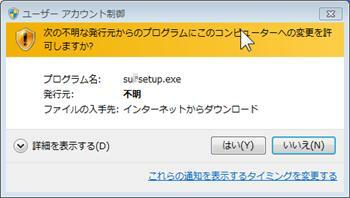
上のような、ユーザーアカウントの警告が表示される場合は、「はい」をクリックします。

フォルダを確認し、OKをクリックします。
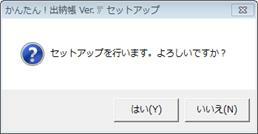
「はい」をクリックしてセットアップを行います。
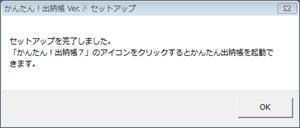
デスクトップの「かんたん!出納帳8」アイコンをダブルクリックします。

パソコンに、古いかんたん!出納帳がインストールされている場合は、上の画面が現れますので、処理を選択してOKをクリックします。
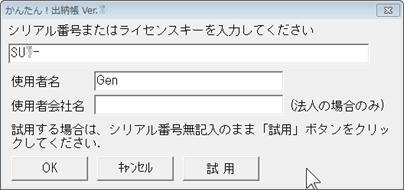
ここで、シリアル番号を入力し、使用者名・使用者会社名を入力しOKボタンをクリックします。
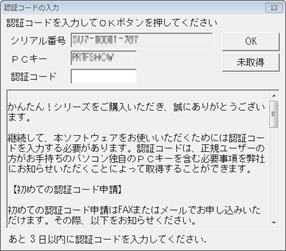
図の様に表示されますので、「PCキー」をメモします。
当初は約60日間「未取得」ボタンをクリックし、使用することができます。
ご面倒をおかけしますが、60日以内にメールまたは添付の「認証コード申請書」に必要事項をご記入のうえFAXして下さい。初回の申請は電子メールでも利用できます。
折り返し弊社より、「認証コード」をお知らせいたします。認証コードの発行には通常2・3日かかります。お急ぎの場合は送信後にその旨をご連絡ください。
「認証コード」の取得が完了した後は、上記画面は表示されなくなります。
「かんたん!出納帳」を起動すると以下の画面が現れます。

この画面を「かんたん!出納帳ファイル管理」または単に「ファイル管理」と呼びます。
《新規作成》をクリックします。次の画面が現れます。

会計処理を行う会社名を会社名欄に入力してください。勘定科目の雛形を勘定科目のリストから選択します。

・家計簿………………家計簿用勘定科目で個人資産の管理にも活用できます。
・個人…………………個人事業主向けの勘定科目が選択できます
・法人(一般)………一般的な法人向けの勘定科目が選択できます
・法人(運送業)……運送業向けの勘定科目が選択できます
・法人(建設業)……建設業向けの勘定科目が選択できます
・農業…………………農業用向け勘定科目を選択できます
なお、勘定科目の詳細は、後で変更が可能です。
続いて会計期首を入力してください。項目をクリックすると一覧が表示されますので、その中から、年月を選択してください。
作成するファイル名を変更したい場合は変更してください。
フロッピーディスクなど、作成するデータファイルの保存場所にハードディスク以外を指定したい場合は、「フロッピーディスクなど、保存場所を指定する」チェックボックスをチェックしてください。この項目をチェックした場合は、続いて、保存場所の選択になります。
項目を入力したら、《作成》ボタンをクリックしてください。
元帳画面で《科目編集》ボタンをクリックするか、〈表示〉メニューの〈科目の編集〉を選択します。
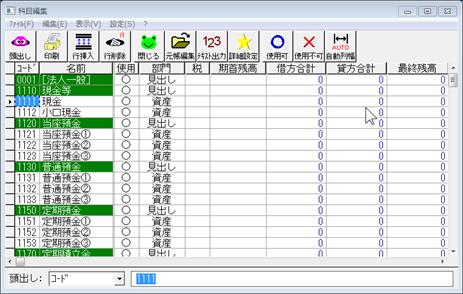
上図の画面で科目の追加・修正・削除および期首残高の入力ができます。
(→詳細はマニュアル参照)
利用しない科目を削除せずに、「×」(使用しない)にしておけば、「○」(使用する)で復活することができます。
科目編集画面で《設定》→《残高チェック》で期首残高が合っているか確認することができます。
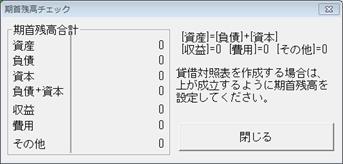
元帳または仕訳帳で、日々の取り引きを入力開始してください。

※ 詳細については、マニュアルまたはヘルプを参照して下さい。